Повечето потребители се опитват да намерят файлове и папкитехните Linux PC прибягват до файловия мениджър. Обикновено инструментите за търсене на файлов мениджър могат да намерят това, от което потребителите се нуждаят - до известна степен. Проблемът е, че са склонни да са бавни и фини. За по-мощно търсене на файлове в Linux, помислете за обръщане към терминала.
ВНИМАНИЕ СПОЙЛЕР: Превъртете надолу и гледайте видео урока в края на тази статия.
В това ръководство ще разгледаме няколко лесни начина за бързо и ефективно намиране на файлове и папки с терминала на Linux.
1. Намери и греп

Find е мощен инструмент за търсене на Linuxработен плот. Той работи в командния ред чрез изпълнение на заявки за търсене въз основа на ключови думи, които потребителят посочва. Намирането е много сложно и в резултат много от тях го използват. Ето как да използвате намирам, Първо, отворете терминал и стартирайте намирам, Ще забележите, че тези списъци се намират доставсеки файл на вашия компютър. Хубаво е, че намирате прегледа толкова много, но проблемът с неговото изпълнение е, че никога няма да можете да намерите това, което търсите.
За да се възползвате по-добре от намирам инструмент, помислете дали да го свържете заедно с няколко команди. По-конкретно, Впиши, Grep също е много мощен, а с него и потребителиможе да филтрира конкретни ключови думи. Комбинирането на това с find е страхотно комбо. Например, за да намерите файлове и папки с етикет „bitcoin“ файлове на вашия Linux компютър, трябва да направите:
намери | греп биткойн
Впиши филтрира намирането и ни показва само резултатите, в които има ключовата дума „bitcoin“.
Също така работи с конкретни разширения на файлове. Например, за да намерите всеки PNG файл на вашия Linux компютър, стартирайте намирам и Впиши като този:
find | grep .png
Вероятно има един тон PNG файлове на вашия Linux компютър, така че за да направите списъка по-лесен за ползване, представете Повече ▼ като трета команда.
find | grep .png | more
2. Mlocate
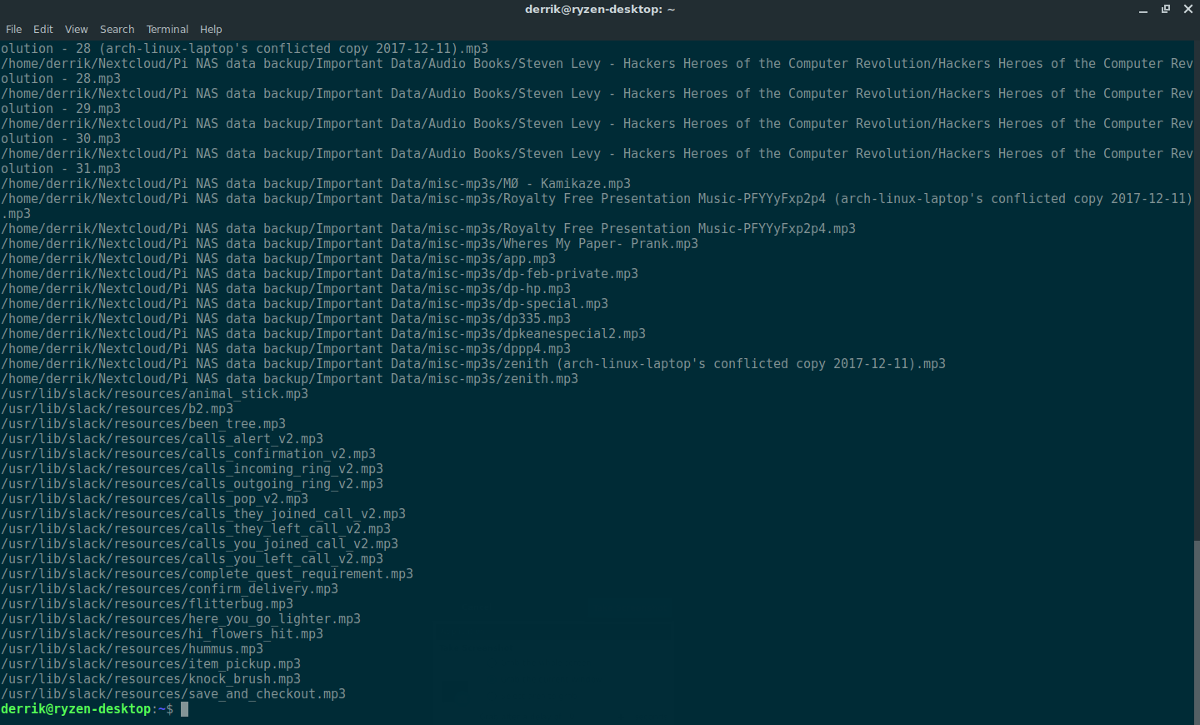
Mlocate е друга много полезна команда. Може да се каже, че е по-удобно за потребителя, отколкото намирането. Причината, че намерете работи по-добре, е, че може да търси по-добре с ключови думи. Не е необходимо да използвате допълнителни опции за команда или неща като греп, за да изпълните това. За съжаление намерете инструментът не е предварително инсталиран във всяка Linux дистрибуция. Ето как да го настроите. Първо инсталирайте софтуера на вашия компютър.
Ubuntu
sudo apt install mlocate
Debian
sudo apt-get install mlocate
Arch Linux
sudo pacman -S mlocate
Fedora
sudo dnf install mlocate
OpenSUSE
sudo zypper install mlocate
С инсталирания софтуер отворете терминала и използвайте updatedb команда за създаване на нова база данни. Необходимо е да се създаде нова база данни или намерете командата ще излезе грешка и ще откаже да работи. Имайте предвид, че база данни сканира ВСИЧКИ ФАЙЛОВЕ на вашия компютър, така че трябва да се изпълнява като root, а не като обикновена потребителска команда.
sudo updatedb
Най- updatedb командата отнема доста дълго време в зависимост от вашатаскоростта на твърдия диск, както и броя на файловете в системата. Дръжте терминала отворен и оставете командата да работи. Ще знаете, че базата данни е готова да стартира, след като терминалът отново въведе въвеждане на текст.
За търсене с помощта на намерете следвайте примера по-долу. Не забравяйте да промените „име на файл“ или „ключова дума“ на вашите собствени думи за търсене, тъй като тези думи са само задържащи места.
locate filename
или
locate keyword
или
locate "*.FileExtension"
След въвеждане на дума за търсене, locate ще провери базата данни и ще върне резултатите за вас. Ако има много неща за подреждане, помислете за тръбни резултати в текстов файл за по-късно.
locate keyword >> locate-keyword-results.txt
Филтрирайте текстовия файл Mlocate
Изпращането на резултат от търсенето към текстов файл е добър начин да запазите изоставане на резултатите от търсенето за бъдеща употреба. Ако трябва да филтрирате през тях намерете резултати от търсенето, опитайте да използвате котка и на Впиши командвайте заедно.
Например, за да филтрирате през миналия резултат на търсене, за да намерите всички MP3 файлове на моя компютър, командата е:
cat locate-mp3-results.txt | grep "mp3 keyword"
Впиши ще филтрира точния файл, от който се нуждаете.
3. LS И Греп
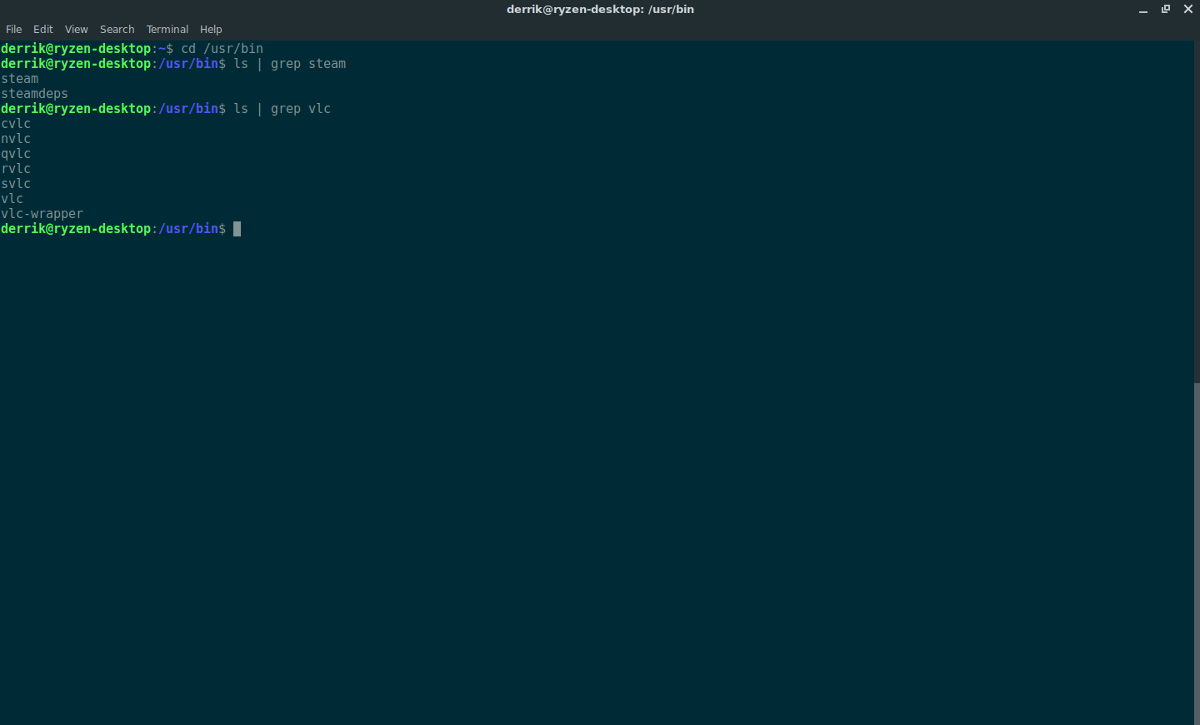
Освен използването на инструмент за търсене, за да обходите вашия Linux компютър, има и други начини да търсите файлове. Основният начин да направите това в терминала е с LS команда (известен още като Списък). Този инструмент е прост, но изброява всички елементи в директория. Може да бъде много полезно, ако трябва да намерите конкретна папка. Въпреки това, LS сам по себе си може да бъде ужасно неефективен. За да подобрите тази команда, помислете за комбинирането й с Впиши, По този начин ще улесните филтрирането на папките или файловете, които търсите. Или най-малкото, филтрирайте го до няколко ключови думи.
Първо използвайте CD за да се преместите в директория, в която търсите конкретни файлове или папки.
След това комбинирайте LS и Впиши.
ls | grep keyword
Алтернативно, имайте LS разкриват и скрити папки с:
ls -a | grep keyword</ P>













Коментари